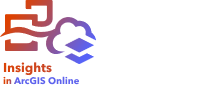
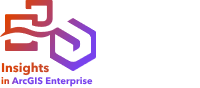
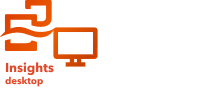
Insights では、フィーチャ レイヤー、レポート、ワークブックなどのアイテムをフォルダーおよびサブフォルダーに整理できます。
フォルダーの作成
フォルダーを作成し、関連するワークブック、データ、レポートなどのアイテムを格納して整理できます。
注意:
ArcGIS ポータルで作成されたフォルダーは、Insights in ArcGIS Enterprise や Insights in ArcGIS Online でも使用できます。
Insights にフォルダーを作成するには、次の手順を実行します。
- 必要に応じて、[ホーム] ボタン
 をクリックし、ホーム ページに移動します。
をクリックし、ホーム ページに移動します。 - [分析]、[データ]、または [プレゼンテーション] カテゴリのいずれかのタブ ([ワークブック]
 や [データセット]
や [データセット]  など) をクリックします。
など) をクリックします。 - [新しいフォルダー] ボタン
 をクリックします。
をクリックします。![[新しいフォルダー] ボタン [新しいフォルダー] ボタン](GUID-9DA0C894-6255-4E1A-B997-45DA5D48B48B-web.png)
[無題] というフォルダーが作成されます。
- フォルダーの名前を変更します。
Insights および ArcGIS ポータルにフォルダーが作成されます。
サブフォルダーの作成
フォルダーにサブフォルダーを追加して、作業内容をさらに整理できます。
ArcGIS Enterprise や ArcGIS Online では、サブフォルダーがサポートされていません。 Insights in ArcGIS Enterprise や Insights in ArcGIS Online でサブフォルダーに格納されているアイテムは、ArcGIS ポータルでは、フォルダー パス全体にちなんで名付けられた別々のフォルダー (たとえば、My folder/My subfolder) に表示されます。
注意:
フォルダー名には 125 文字の制限があります (サブフォルダーの絶対パス名を含む)。 パス名が 125 文字に達すると、サブフォルダーを追加できません。
サブフォルダーを作成するには、次の手順に従います。
- ホーム ページで [分析]、[データ] または [プレゼンテーション] カテゴリのいずれかのタブ ([ワークブック]
 や [データセット]
や [データセット]  など) をクリックします。
など) をクリックします。 - サブフォルダーを作成するフォルダーを参照します。
- [新しいフォルダー] ボタン
 をクリックします。
をクリックします。[無題] というサブフォルダーが作成されます。
- サブフォルダーの名前を変更します。
フォルダーへのアイテムの移動
フォルダーにアイテムを移動するには、次の手順に従います。
- 必要に応じて、[ホーム] ボタン
 をクリックし、ホーム ページに移動します。
をクリックし、ホーム ページに移動します。 - 必要に応じて、タブ、検索バー、フィルター、および他の並べ替えオプションを使用して、フォルダーに移動するアイテムを見つけます。
- 次のいずれかを実行します。
- アイテムにマウス ポインターを合わせます。 アイテム用のアイコンのリストが表示されます。
- 複数のアイテムをクリックして選択します。 ページ上のフォルダーの上にアイコンのリストが表示されます。
- [フォルダーに移動] ボタン
 をクリックします。
をクリックします。 - アイテムを格納するフォルダーまたはサブフォルダーを参照または検索します。 あるいは、[新しいフォルダー] ボタンをクリックして、フォルダーを作成することもできます。
- フォルダー名を選択して、[選択] ボタンをクリックします。
選択したフォルダーにアイテムが移動します。
フォルダーの削除
Insights または ArcGIS ポータルでフォルダーおよびサブフォルダーを削除できます。
Insights でフォルダーまたはサブフォルダーを削除するには、次の手順に従います。
注意:
フォルダーを削除すると、そのすべてのコンテンツ (アイテムやサブフォルダーなど) も削除されます。フォルダーは完全に削除され、ゴミ箱には移動しません。 そのフォルダー内のアイテムはゴミ箱に移動し、必要に応じて復元することができます。 Insights in ArcGIS Online ではゴミ箱を使用できます。
- ホーム ページで [分析]、[データ] または [プレゼンテーション] カテゴリのいずれかのタブ ([ワークブック]
 や [データセット]
や [データセット]  など) をクリックします。
など) をクリックします。 - 削除するフォルダーまたはサブフォルダーの [削除] ボタン
 をクリックします。
をクリックします。